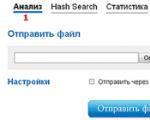Како да преземате мапи на Навител. Како да преземам мапи на навигаторот? Едноставни решенија. Зошто треба да ги ажурирате мапите во навигаторот
Прашањето како да се вчита карта во навигаторот можеби не е релевантно во одредени случаи. На пример, ако вашиот уред е веќе купен со програма за навигација. Исцртува маршрута според претходно инсталирани карти од производителот. Основниот сет зависи од тоа кој навигатор го имате. Односно, мапите дизајнирани да работат со Навител нема да работат со Garmin, и обратно.
Со сето горенаведено, зборувајќи за основниот сет, треба да се разберат некои од неговите специфики. Може да не содржи мапи на некои региони што ги бара корисникот. Потоа, се разбира, треба да знаете како дополнително да преземате мапи на навигаторот. Ова може да се направи на неколку начини. Еден од овие начини е да купите лиценцирани картички или можете да ги преземете бесплатно од Интернет.
Неофицијалните карти на различни региони главно се развиваат врз основа на постоечките. Тие се направени од напредни корисници на навигатори и, по правило, инсталацијата на неофицијални мапи оди без техничка поддршка и ажурирања. Покрај тоа, тие мора да бидат читливи од вашата програма за навигација, да одговараат во формат.
Како да вчитате мапи во навигаторот, од каде е подобро да ги земете. Добар ресурс со кој се креирани е „OpenStreetMap“. Треба да се земе предвид следната важна забелешка: инсталирањето неофицијални мапи на вашиот навигатор е поврзано со одреден степен на ризик. Според тоа, прво мора да се внимава да се создаде резервни копиисите достапни податоци на вашиот персонален компјутер. Довербата дека софтверот е оперативен и нема негативно да влијае на уредот може да се добие со купување и инсталирање службени картички.
Како да вчитате мапи во навигаторот, ајде да погледнеме чекор-по-чекор на пример:
Чекор еден:Ние го поврзуваме уредот со нашиот персонален компјутер. Ако програмата предложена како пример се најде на флеш-картичка, таа треба да се извади од навигаторот и да се отвори на компјутер. Ќе работиме со неа.
Чекор два:На флеш-картичката, треба да креирате (во коренот) специјална папка во која ќе бидат поставени мапи од трети лица за навигаторот. Можете да го наречете традиционално UserMaps.
Чекор три:Во креираната папка „UserMaps“ треба да креирате подпапка. Ќе содржи карта на соодветниот регион. Може да го добие името „Регион“.
Чекор четири:Потребните датотеки со карти се копираат во новосоздадената папка „Регион“.
Чекор пет:Флеш-картичката мора да се врати во навигаторот и да ја отвори програмата Навител на неа. Како резултат на извршените манипулации, ќе се појави мени.
Чекор шест:Во менито што се појавува, во програмата Навител предложена на пример, ние сме заинтересирани за ставката што ви овозможува да креирате нов атлас. На дното на прозорецот ја наоѓаме иконата со сликата на папката и кликнуваме на неа со десното копче на глувчето.
Чекор седум:Откако ќе ги следите претходните препораки, ќе видите нов прозорец. Ќе треба да ја пронајдете папката „Регион“ ако и го дадовте тоа име. Станува збор за папката во која се зачувани новите мапи. Ние кликнуваме на него, а потоа треба да ја изберете командата со која се создава атласот - „Креирај атлас“. Неговото создавање ќе се изврши автоматски, а вие само треба да кликнете на копчето за проверка. Практично тоа е се. Изберете го потребниот атлас од списокот и искористете ги новите карти!
Како да вчитате мапи во навигаторот користејќи го примерот на бесплатен „Гармин“ (Гармин):
- Програмата „MapSource“ мора да се преземе и инсталира на компјутерот од Garmin.com.
- Треба да ги преземете потребните мапи „Garmin“ и да ги ставите (отпакувате) во посебни папки.
- Секоја картичка мора да се инсталира посебно користејќи ја датотеката за поставување „Инсталирај“.
- Се лансира „MapSource“, во која се наоѓаат претходно инсталирани мапи.
- Достапните се видливи горе лево. Сите потребни се избираат за возврат и се испраќаат до уредот Garmin. Според тоа, мора да се поврзе однапред.
Така, размислувавме да инсталираме голем број мапи во навигаторот кои се популарни денес.
Во моментов, без таков уред како навигатор, тоа е исто како без раце. Веќе е кажано многу за корисноста на овој водич. Меѓу различните модели, широко се користат домашните навигатори на Навител. Секако, со текот на времето, секој уред треба да се ажурира. Ова важи и за навигаторите, поточно, за мапите што се инсталирани во нив.
Инсталација
Инсталирањето на Навител картички не е тешко. Треба да се напомене дека можете да ги инсталирате или ажурирате и рачно и автоматски. Ако инсталирањето на картичките Навител ќе се изврши самостојно, тогаш дефинитивно ќе ви треба лаптоп или компјутер и пристап до Интернет.
Прво треба да отидете на веб-страницата на производителот. Можете да користите кој било друг тракер, бидејќи корисниците објавуваат многу врски и датотеки до овој ресурс. Важно е да се запамети дека малку застарената трета верзија Навител мапи нема да работат со ажурираната петта верзија на навигаторот. Тоа е затоа што поновите верзии имаат многу поголема тежина (поради повеќе информации што ги содржат).
Значи, тогаш треба да ги изберете потребните картички: барем за цела Русија, барем за одделни региони. Нови опции за секого оперативни системи, врз основа на кој работи Navitel-navigator: Android, Symbian, Windows Mobile. Папката со мапи се наоѓа исто во сите системи.

Ако тие се преземени во архивата, тогаш следниот чекор е да ги отпакувате на кое било место. За да го направите ова, треба да го поврзете уредот со компјутер или лаптоп. Преку истражувачот треба да пронајдете посебна папка, таа се нарекува NavitelContent/Maps. Во овој директориум, треба да ги копирате сите карти што биле преземени претходно. Ако сакате, тие можат да се подредат во посебни папки.
Поставување
Откако ќе се преземат потребните датотеки, треба да ја стартувате програмата. Идеално, таа сама би ги открила мапите и би составила атлас. Ако тоа не се случи, треба да отидете во „Мени“ - „Поставки“ - „Карти“ - „Отвори атлас“. Овде треба да ги изберете опциите што ќе ви бидат потребни и да кликнете на копчето „Креирај атлас“.

Резултати
Инсталирањето на мапите на Навител мора да се врши не само на навигаторите, туку и на други уреди со функцијата за навигација GPS. На крајот на краиштата, не само возач, туку и едноставен пешак може да се изгуби во непознат град. Затоа, вреди да се грижите дека сите видови верзии се инсталирани и на вашиот паметен телефон. На крајот на краиштата, инсталирањето на картичката Навител не зазема многу време, самиот процес е прилично едноставен. А подоцнежните ажурирања може да се вршат автоматски, што е уште полесно.
Навигаторот заштеди време и нерви за повеќе од сто илјади возачи. Исклучително лесен за користење, уредот доаѓа претходно вчитан со сет на мапи. Но, не е невообичаено за случаи кога станува неопходно да се инсталираат нови картички. Како да го направите ова се разгледува на примерот на навигаторите Навител, Гармин и Автоспутник.
Доколку сте заинтересирани за лиценцирани картички, детални инструкцииза нивна инсталација е на официјалните веб-страници на секој производител. Следно, ќе зборуваме за инсталирање на нелиценцирани мапи што може да се преземат на Интернет користејќи, на пример, ресурсот OpenStreetMap. Ве молиме имајте предвид: секој уред за навигација работи со одреден тип на карта. Затоа, ако имате Навител навигатор, ви требаат Навител мапи, и ништо друго. Пред да инсталирате мапи на навигаторот, се препорачува да направите резервни копии од вашите податоци и да ги зачувате на надворешни медиуми или на вашиот компјутер. За сите видови навигатори - преземете ги соодветните мапи на вашиот компјутер. За навигаторите на Навител: поврзете навигатор или флеш-картичка на компјутерот ако на него е инсталирана програмата за навигација. Во root директориумот на уредот/мапата, креирајте папка со кое било име што го разбирате, на пример, UserMaps (кориснички мапи). Во него, треба да креирате друга папка со името на регионот чија мапа сакате да ја додадете во програмата за навигација - нека биде Region1. Копирајте ги мапите што ги најдовте порано во папката Region1 и исклучете го навигаторот / отстранете го флеш-уредот од компјутерот и вметнете го во уредот. Во навигаторот, активирајте го делот од менито „Отвори атлас“ и креирајте нов атлас (копчето со иконата на папката е на дното). Следно, ќе се отвори прозорец со листа на папки. Треба да ја пронајдете и кликнете на папката Region1, а потоа на копчето „Креирај атлас“. Откако програмата ќе го заврши формирањето на нов атлас, тој ќе се појави во списокот на достапни атласи. За Garmin, освен мапи, ќе ви треба и специјална програма MapSource за пренос на мапи на уредот. Може да се преземе од официјалната веб-страница на производителот во делот Поддршка - Софтвер. Откако ќе ги отпакувате датотеките, прво стартувајте ја датотеката MSMAIN.msi, а потоа Setup.exe. Отпакувајте ги архивите со карти различни папкии стартувајте ги датотеките за поставување за секоја картичка. Поврзете го вашиот навигатор и стартувајте MapSource. Ве молиме имајте предвид: ако вашиот навигатор има датотека gmapsupp.img, преименувајте ја во, на пример, gmapprom.img или кое било друго дозволено име. Вашите поставени карти ќе се појават во менито „Комунални услуги“, „Управување со картографски производи“. Изберете ја картичката што ви треба од менито „Преглед“, „Префрли на производ“ или од списокот со картички достапни во горниот лев агол на програмата (покажувач 1 на фотографијата). Картата треба да се појави во прозорецот 3. Притиснете го копчето 4 и мапата ќе се појави во прозорецот 2. Овие операции мора да се повторат за сите карти. За да префрлите мапи на навигаторот, притиснете го копчето 5.

Ако сè е направено правилно, ќе можете слободно да ги користите новите мапи, а во случај на неуспешен обид да ги вратите зачуваните датотеки и поставки.
Системите за навигација се сеприсутни. на паметни телефони и таблет компјутери, како по правило, се користи апликацијата Navitel gps (веќе го разгледавме овој навигатор за Android OS). На различни форуми и торенти, можете слободно да преземате бесплатни мапи за Навител. Сепак, постои алтернативна опција - легално да ја преземете програмата Навител со мапи: односно со плаќање одредена сума за користење на производот. На овој начин ќе добиете нови картички без разни трикови.
Ќе споделиме адреси и врски каде да преземаме мапи за Android (вклучително и бесплатно), како и начини за инсталирање мапи на Навител (паметен телефон или таблет) или ажурирање на постоечките.
Предности на Navitel Navigator картичките
Меѓу многуте апликации за навигација наменети за таблети и паметни телефони со Android, апликацијата Navitel Navigator се издвојува квалитативно. Три клучни карактеристикиНавител мапи:
- Мапите се добро дизајнирани: предметите содржат натписи и други придружни информации неопходни за возачите и патниците.
- Мапите на земјите од ЗНД имаат одлични детали, до секоја куќа, што е особено важно при навигацијата во големите градови.
- Во присуство на тродимензионален режим, што подразбира цртање на објекти на мапи во 3D.
Како да преземете и инсталирате мапи на Навител
Пред да започнете да ја користите навигацијата, треба да преземете мапи на вашиот уред со Android и да ги активирате преку Navitel. Ова може да се направи на неколку начини.
Официјални мапи на Навител
Можете да преземате карти за Навител преку вашата лична сметка или во поставките на навигаторот. Единствениот правилен и сигурен метод за инсталирање навигациски мапи за Навител е официјалното купување, специјално за вашата верзија на навигаторот. Можете исто така да добиете картички на официјалната веб-страница. Постои избор помеѓу мапи за одредени земји. Големината на мапите варира, во зависност од областа на земјата што ја покриваат. На пример, мапите на Таџикистан ќе бараат само 3,6 мегабајти слободен простор. Но, за да преземете полноправна карта на Руската Федерација, ќе треба да одвоите 1,65 гигабајти. За Бразил оваа сума ќе достигне 1,9 GB.
Мапите може да се постават во менито за поставки
Во делот „Карти за Navitel Navigator“, можете директно да преземате карти за Navitel Navigator верзија 2019 и понова. Најновите, ажурирани верзии на мапи за навигација секогаш се објавуваат овде. Сепак, можете да ги користите ажурирањата само со купување лиценцирана верзија на Навител или со активирање на демо-режимот (видете го делот „“).
Патем, целосната верзија на Navitel Navigator со пакет мапи на Русија чини 2100 рубли, а збир на мапи за ЗНД - 2600 рубли. Се согласувам, ова не е толку многу. Последователно, нема да треба да барате мапи на Навител на торенти или ресурси со сомнителна содржина.
Како да ја инсталирате картата на Навител на Андроид
За да додадете нови Навител карти, треба да отидете на личната сметка на навигаторот, а потоа изберете го делот од менито Мои уреди (ажурирања) > Достапни ажурирања. Како да додадете мапа на Навител алтернативен начин? Може да инсталирате ажурирања за мапи преку My Navitel > Преземи мапи. Секој уред што го користите има единствена листа на мапи.
Задолжителна фаза на инсталирање на мапата на Навител е нејзиното активирање. За да активирате нови картички, треба да ја купите соодветната лиценца за користење. Истото важи и за пакетите со мапи за Навител.
Целосните верзии на мапите на Навител
Кога зборуваме за целосните верзии на мапите, се претпоставува дека времето на нивното користење не е ограничено на кој било начин. Покрај тоа, вие самите можете да ги ресетирате поставките на вашиот уред со Android, а потоа успешно повторно да ги инсталирате мапите. Но, бидете подготвени да ја платите оваа можност со свои пари.
Пробни карти
Пред да ги купите картичките, имате можност да ги испробате. За да го направите ова, само одете на официјалната страница на Navitel Navigator, од каде што можете да ги преземете соодветните мапи. Нивната главна карактеристика може да се смета дека картичките ќе важат само одреден временски период, по што ќе треба или да ја деинсталирате програмата или да купите клуч за лиценца за целосно да го користите производот и да ги преземете картичките.
Има корисници кои ги ресетираат поставките за таблетот веднаш по завршувањето на пробниот период, по што повторно ги преземаат и инсталираат мапите на Навител. Ова не е сосема погодно, и не е сосема легално. Значи, сè останува на дискреција на корисникот.
Неофицијални мапи на Навител
Каде да преземам нелиценцирани мапи со торент
Нема смисла да ви кажам точно каде да ги преземате мапите на Навител по торент, бидејќи страниците (тракери за торенти) со таква содржина постојано добиваат поплаки од носителите на авторски права. Значи, ако сакате да преземате мапи за Навител бесплатно, тогаш подгответе се за пребарување, како на услугите за споделување датотеки, така и на тракерите за торенти. Во секој случај, запомнете дека ова е нелегално и нема да можете да добивате постојана техничка поддршка и ажурирања. И, во некои ситуации, пристапот до онлајн услугите ќе биде целосно затворен.
Преземање на „домашни“ карти на Навител
Сепак, покрај горенаведените опции - легални и не така, можете да преземете алтернативни мапи за Navitel Navigator. Тие се развиени од ентузијасти кои сакаат да создадат алтернатива. Секако, ваквите мапи за Навител се потполно бесплатни и не мора да се грижите за законитоста на вашите постапки. Но, како и сите аматерски производи, постои голема можност за неточности при позиционирањето на теренот.
Како да ги ажурирате мапите на навигаторот (бесплатно е)
Како да ги ажурирате мапите во навигаторот на Навител е добро опишано во официјалната помош на веб-страницата на Навител.
Не е тешко да се направи ова, постојат два начина - директно преку телефонот или со користење на компјутер. Потребна ви е добра Wi-Fi конекција за ажурирање. Ако преземате карти преку вашиот телефон, проверете ги стапките на вашиот оператор бидејќи ажурирањата може да бидат со големина од неколку стотици мегабајти.
Како да преземате мапи на навигаторот преку официјалната веб-страница на Навител
За да преземете мапи на навигатор на компјутер, а потоа и на Android, проверете дали сте инсталирале Најновата верзијанавигатор.
Под „Мои уреди“ во лична сметкасе прикажуваат резиме информации. Ова е местото каде што можете да проверите за кои уреди може да се преземат ажурирања на мапи. Може да се случи вашиот уред да не е на списокот - тогаш треба рачно да го додадете.
- Треба да ја означите картата на Навител што е погодна за вашата верзија на Навител инсталирана на уредот.
- За да ја преземете картата, кликнете на копчето „Преземи“ веднаш до името на картата Преземете ја картата во формат .nm7 на вашиот компјутер
- Поврзете телефон или SD мемориска картичка (преку читач на картички) со компјутерот
- Испразнете ја папката мапи во директориумот \NavitelContent\Maps.
- Копирајте нови карти (датотеки со формат .nm7) во оваа папка.
- Исклучете го телефонот од компјутерот и вклучете го Navitel Navigator на телефонот.
- Нови картички се достапни за употреба.
Општ опис на Navitel Navigator на Android
Историјата на Центарот за навигациски технологии, кој ја развива и поддржува програмата, датира од крајот на 2006 година. Овој момент датира од првото официјално издание на Навител. Самиот развој беше започнат неколку години порано. Од тој момент започна славната историја на овој навигациски систем, кој дава детални информации за теренот во Руската Федерација, земјите од поранешниот Советски Сојуз, како и во многу европски земји, особено во Источна Европа.
Разбирањето на карактеристиките на апликацијата нема да биде тешко. Сите копчиња се направени на таков начин што корисникот може дури и да погоди за нивната намена. Затоа, не треба да се појавуваат проблеми со управувањето. По првото вклучување, ќе биде побарано да го прочитате договорот за лиценца, предупредени за опасностите од користење на навигациските карти додека возите и ќе ви понудат да преземате карти од официјалната продавница. ако имате клуч за лиценца, тогаш мапите на Навител ќе се инсталираат на неограничен временски период. Но, доколку нема лиценца, тогаш ќе се понуди да работи во апликацијата на пробен период ограничен на шест дена.
Доколку сакате, можете сами да го гледате квалитетот на приемот на сигналот од сателитите GPS.
Навител GPS навигатор- една од најнапредните и најразвиените апликации за работа со навигација. Со него, можете да стигнете до саканата точка како во онлајн режим преку Мобилен интернети офлајн, откако претходно сте инсталирале одредени мапи.
Чекор 1: Инсталирање на апликацијата
Ве молиме проверете дали вашиот телефон има најмалку 200 мегабајти достапна меморија пред да ја инсталирате. Потоа одете на врската подолу и кликнете на копчето "Инсталирај".

За да го отворите Navitel Navigator, допрете на иконата што се појавува на работната површина на вашиот паметен телефон. Потврдете го барањето за пристап до различни податоци на вашиот телефон, по што апликацијата ќе биде подготвена за употреба.
Бидејќи навигаторот не обезбедува почетен пакет на мапи, првиот пат кога ќе ја стартувате апликацијата, ќе ви биде побарано да ги преземете бесплатно од дадената листа.


Чекор 3: Инсталирање од официјалната страница
Ако поради некоја причина немате пристап до интернет конекција на вашиот паметен телефон, тогаш потребните мапи може да се преземат на вашиот компјутер од официјалната веб-страница на Навител, по што треба да ги префрлите на уредот.

Ако често користите навигатор или вашата работа бара висококвалитетна GPS навигација, тогаш Navitel Navigator е достоен асистент во ова прашање. И ако одлучите да купите лиценца со сите потребни картички, тогаш во иднина ќе бидете пријатно изненадени од работата на апликацијата.